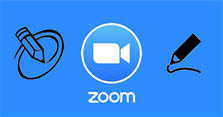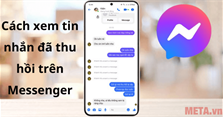Cách tải và cài đặt Zoom học trực tuyến về trên điện thoại miễn phí
Hiện nay, học trực tuyến tại nhà qua phần mềm Zoom là một hình thức đã và đang được nhiều trường lớp áp dụng. Tuy nhiên, để có thể học tập suôn sẻ thì các bố mẹ phải hỗ trợ các con cài đặt và thiết lập phần mềm trên các sản phẩm thiết bị số như máy tính, điện thoại... Mà không phải bố mẹ nào cũng là người hiểu biết về công nghệ để có thể làm được việc này. Vì vậy, mời các bố, mẹ hãy cùng VnAsk tham khảo cách tải phần mềm Zoom học trực tuyến trên điện thoại để chuẩn bị cho các bé nhà bạn điều kiện học tập tại nhà một cách tốt nhất nhé!
>> Xem thêm: Lịch học trực tuyến phát sóng trên truyền hình VTV7 hôm nay
Cách tải Zoom học trực tuyến trên điện thoại
Zoom (tên đầy đủ là Zoom Cloud Meetings) là một phần mềm dạy học, hội nghị trực tuyến hiện nay đang được sử dụng nhiều tại các trường học ở Việt Nam, đặc biệt là trong mùa dịch Covid-19. Để tải phần mềm Zoom về điện thoại, bạn có thể truy cập 1 trong 2 đường link dưới đây:
Link tải Zoom cho thiết bị chạy Android: TẠI ĐÂY
Link tải Zoom cho thiết bị chạy iOS: TẠI ĐÂY
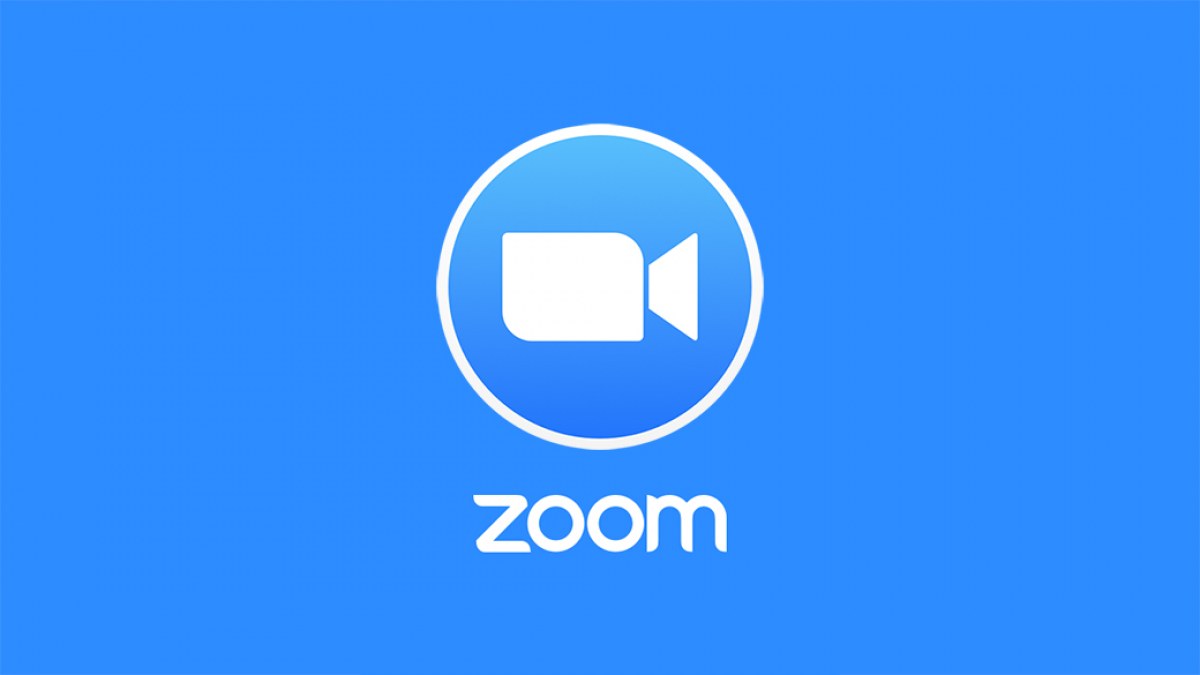
Cách thiết lập cài đặt Zoom cho bé học trực tuyến
Sau khi đã tải phần mềm Zoom học trực tuyến trên điện thoại về máy, bạn cần đăng nhập và thiết lập một số cài đặt dưới đây để bé nhà mình có thể bắt đầu buổi học online một cách suôn sẻ.
Bước 1: Sau khi đã tải Zoom về điện thoại, bạn mở ứng dụng lên để tiến hành đăng nhập. Thông thường, mỗi học sinh sẽ được giáo viên chia sẻ đường link và ID để đăng nhập vào Zoom. Khi bấm vào link, bạn sẽ được kết nối ngay đến phần mềm, lúc này, bạn ấn vào ô Join a Meeting.
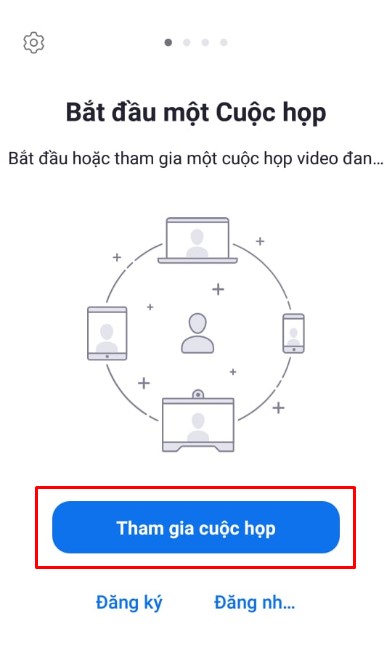
Bước 2: Sau khi ấn vào Join a Meeting, màn hình sẽ chuyển bạn đến bước đăng nhập vào buổi họp mặt, lúc này, bạn điền ID đã được cấp vào mục ID và điền tên thật vào mục Tên rồi bấm vào Join Meeting.
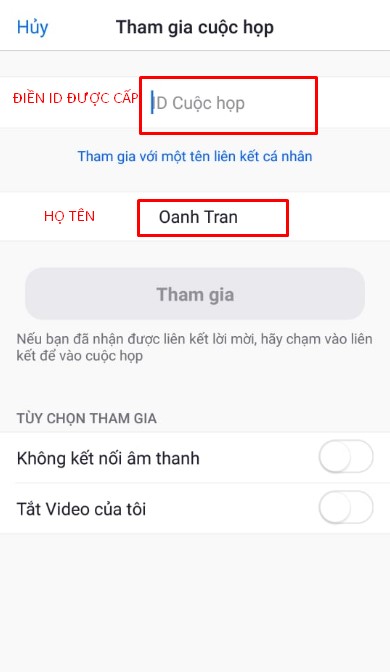
Như vậy là bạn đã đăng nhập thành công vào lớp học rồi. Ngoài ra, trong quá trình học, bạn có thể thực hiện một số thao tác như tắt/mở âm thanh, hình ảnh từ webcam, vỗ tay, đồng ý, giơ tay... Để hiểu rõ cách sử dụng phần mềm Zoom, mời bạn tham khảo bài viết:
- Hướng dẫn cách sử dụng phần mềm Zoom Meetings trên điện thoại, máy tính
- Cách thay đổi tên, mật khẩu, ảnh đại diện trên Zoom đơn giản nhất
- Invalid meeting ID là gì? Cách sửa lỗi Zoom bị invalid meeting ID
Trên đây chúng tôi đã hướng dẫn bạn cách tải Zoom học trực tuyến trên điện thoại cũng như cách để bạn có thể đăng nhập vào lớp học cho các bé. Hy vọng rằng với hướng dẫn này, các bạn nhỏ sẽ có những buổi học trực tuyến suôn sẻ, tràn ngập niềm vui và bổ sung được nhiều kiến thức trong chương trình học. Đừng quên truy cập để tham khảo thêm nhiều thông tin hữu ích khác nhé! Hẹn gặp lại bạn trong các bài viết sau!
>>> Tham khảo thêm:
- Cách tải, cài đặt phần mềm Zoom Cloud Meetings về cho máy tính PC, laptop
- Hướng dẫn cách dạy học trực tuyến với Microsoft Teams cho giáo viên, học sinh
- Hướng dẫn sử dụng Microsoft Teams trên điện thoại chi tiết nhất
- Giải pháp bảo vệ sức khỏe cho dân văn phòng mùa dịch COVID-19
- 12 thực phẩm tăng sức đề kháng cho cơ thể trước mùa dịch bệnh
- Gợi ý những trò chơi giải trí tại nhà, tránh ra ngoài trong mùa dịch
Xem thêm

Cách xuất hóa đơn điện tử đơn giản, nhanh chóng

Cách đăng ký chạy Grab: Thủ tục, hồ sơ, giấy tờ, địa chỉ, chi phí

Cách vẽ, xóa vẽ lên màn hình Zoom trên máy tính

Cách cài đặt Tik Tok trên điện thoại

Top ứng dụng vẽ sơ đồ tư duy trên máy tính, vẽ mindmap online đẹp, trực quan

Cách xem số điện thoại trên Zalo (SĐT của người khác và mình)

Cách trả lời tin nhắn tự động trên Facebook

Cách xem tin nhắn đã thu hồi trên Messenger trên iOS, Android, Máy tính đơn giản

Cách tạo và quét mã QR trên Zalo cực dễ